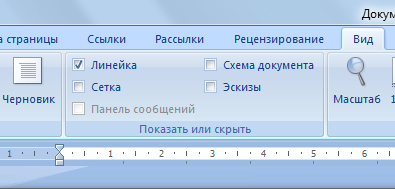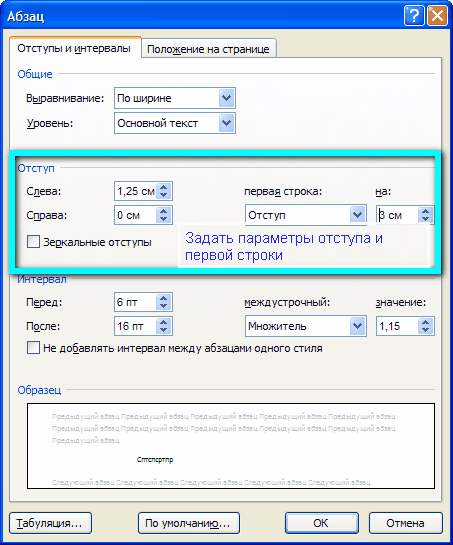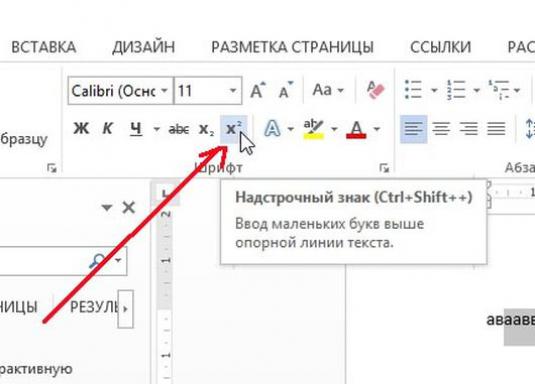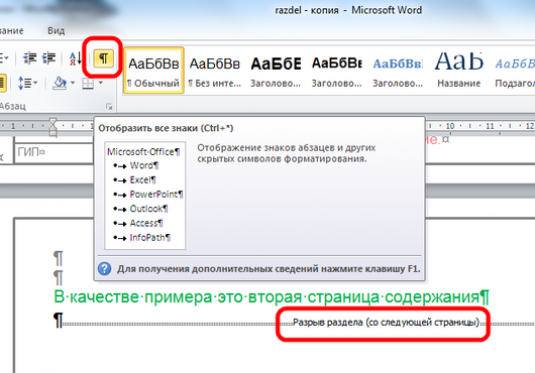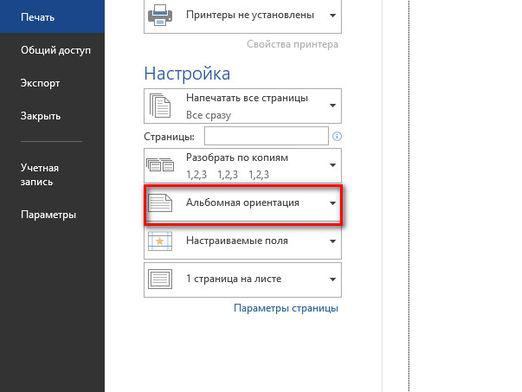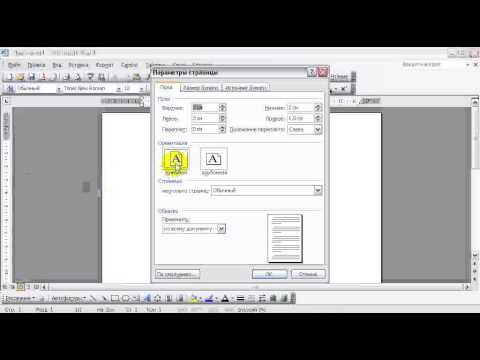¿Cómo escribir una fórmula en Word?

Mira el video
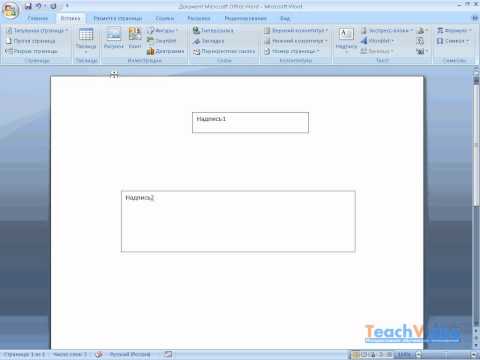



No siempre cuando se trabaja con texto se puede administrarsolo letras y figuras. A veces el trabajo requiere la entrada de fórmulas simples y bastante complicadas. Esto no es un problema, porque Microsoft ha equipado a sus editores Word 2007 y Word 2010 con un generador de fórmulas muy conveniente.
Acerca del Formula Designer MS Word 2007/2010
Gracias al constructor incorporado, puede escribir una fórmula en Word con solo un par de clics. Incluye las siguientes características:
- inserción de estructuras de uso general (fracción, integral y otras);
- creación de cualquier estructura compleja;
- edición de fórmulas;
- guardar nuevas fórmulas para una inserción rápida.
El análogo de este constructor en MS Word 2003 fue mucho menos conveniente y funcional. Puede aprender cómo trabajar con él en nuestro artículo Cómo insertar una fórmula en Word.
Lanzamiento de Formula Designer
Para ejecutar el generador de fórmulas en MS Word 2007/2010, debe hacer lo siguiente:
- seleccione la sección "Insertar" (arriba);
- presione el botón "Fórmula" (el extremo derecho).
Gracias a esto, aparecerá una nueva sección "Diseñador" con las subsecciones "Herramientas", "Símbolos" y "Estructuras".
Estructuras de uso común
La colección de estructuras de uso común preinstaladas simplifica enormemente la inserción de la fórmula. Para escribir una fórmula en la Palabra con su ayuda necesita:
- ejecutar el constructor;
- en la subsección "Estructuras" seleccione la requerida;
- especifique los valores requeridos en ella.
Los valores se ingresan en campos especiales (adjuntosen el contorno por una línea punteada). De forma predeterminada, para los campos de entrada en las estructuras, se establece un estilo matemático, es decir, todas las letras escritas en letras latinas se mostrarán con una pendiente. Para ingresar texto sin formato, debe usar el botón "Texto normal" en la subsección "Herramientas".
Fórmulas de estilo
Para la conveniencia de editar la fórmula, están disponibles formularios profesionales (bidimensionales) y lineales (unidimensionales). Para el diseño creado, también puede configurar:
- La vista que se muestra cuando la fórmula se encuentra en el centro de la página, por separado del texto (por defecto);
- Incorporado cuando la fórmula está integrada en el texto.
Puede elegir uno de los siguientes:
- crea una fórmula;
- Haga clic en la flecha en la esquina inferior derecha de su borde;
- En el menú abierto, seleccione "Cambiar a incorporada" o "Cambiar a visualización" (dependiendo de la pantalla actual).
Guardando una nueva fórmula
El constructor implementó la posibilidad de guardarnuevas fórmulas para uso regular. Por defecto, la colección ya tiene una ecuación cuadrada, Binom de Newton, círculo cuadrado y otros. Para complementar su propio requerirá:
- crea una fórmula;
- Haga clic en la flecha en la esquina inferior derecha de su borde;
- seleccione el ítem "Guardar como una nueva fórmula";
- En la ventana abierta, ingrese el nombre de la nueva fórmula y seleccione el catálogo para su ubicación.
Ahora el diseño siempre estará a mano. Para llamarlo en la sección "Pegar", haga clic en la flecha al lado del botón "Fórmula".